Sublime text arduino ide è l’installazione che ho eseguito ieri sul mio Mac dopo una ricerca di IDE arduino alternativi
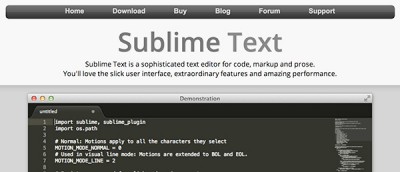
Sublime text è un editor evoluto per programmare e supporta molti linguaggi di programmazione tra cui il linguaggio arduino grazie ad un plugin scritto da Robot-will e rilasciato su github.
L’installazione è stata semplice ma articolata ed ho scritto tutti i passaggi che ho eseguito ed ho voluto condividerli con te.
Prerequisiti
Perchè l’installazione del sublime text arduino ide funzioni in modo corretto e tu possa usarlo per programmare i tuoi sketch è necessario che l’IDE Arduino originale sia correttamente installato e configurato per trasferire gli sketch che hai scritto o che sono dati come esempio da usare con arduino come il Blink.
Puoi seguire le istruzioni di installazione sul sito arduino.cc da cui scarichi anche la versione dell’ide che preferisci, io ho usato la 1.5.6r2 per verificare che sublime text arduino ide funzioni anche con l’ultima versione dell’ide disponibile ad oggi.
Per verificare che l’IDE funzioni puoi selezionare lo sketch Blink tra gli esempi e provare a trasferirlo su arduino in modo che il led connesso al pin 13 inizi a lampeggiare con frequenza 1 secondo.
Installazione del Sublime Text arduino ide
Ogni installazione che si rispetti è descritta punto per punto ed ecco quella che puoi seguire per installare il tuo nuovo ide per arduino:
Passo 1
Il primo passo è scaricare Sublime Text, ho scelto la versione 2 perché attualmente stabile mentre la 3 è ancora una beta e potrebbe non essere compatibile al 100% con il plugin:
Passo 2
L’installazione del sublime text arduino ide su Mac è semplicissima, basta trascinare l’applicazione nella cartella Application:
Passo 3
Avvia quindi l’applicazione ( se ti dice che potrebbe essere pericoloso aprire un software scaricato da internet accetta, fidati dell’open source ):
Passo 4
dal menu “View” seleziona la voce “Show Console”
Passo 5
Vai al link “https://sublime.wbond.net/installation” in cui trovi una linea simile alla seguente:
import urllib2,os,hashlib; h = '7183a2d3e96f11eeadd761d777e62404' + 'e330c659d4bb41d3bdf022e94cab3cd0'; pf = 'Package Control.sublime-package'; ipp = sublime.installed_packages_path(); os.makedirs( ipp ) if not os.path.exists(ipp) else None; urllib2.install_opener( urllib2.build_opener( urllib2.ProxyHandler()) ); by = urllib2.urlopen( 'http://sublime.wbond.net/' + pf.replace(' ', '%20')).read(); dh = hashlib.sha256(by).hexdigest(); open( os.path.join( ipp, pf), 'wb' ).write(by) if dh == h else None; print('Error validating download (got %s instead of %s), please try manual install' % (dh, h) if dh != h else 'Please restart Sublime Text to finish installation')
copiala dal sito di origine, serve a configurare la sorgente del “Package Control”, con cui potrai installare poi il tuo Sublime text arduino ide: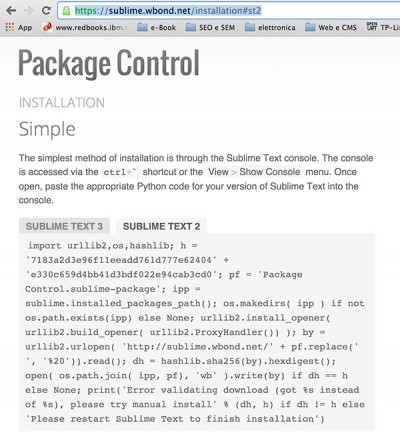
Passo 6
Copia la linea dal link presentato al Passo 3 e incollala nella finestra che si è aperta selezionando “Show console”:
e premi invio.
Passo 7
al termine dell’installazione del Package control ti comparirà la seguente schermata:
come suggerito dal messaggio di installazione riavvia il sublime text per rendere attiva l’installazione.
Passo 8
all’apertura del Sublime text arduino ide vai in “Sublime Text2” -> “Preferences” -> “Package Control”
Passo 9
nella finestra che ti si apre seleziona “Install Package”:
Passo 10
quindi scrivi nella casella di testo “arduino-like” e seleziona il box che ti si apre:
Passo 11
al termine dell’installazione ti comparirà in alto a destra una nuova voce di menu “Arduino” nel Sublime text arduino ide:
Passo 12
il passaggio successivo è configurare il plugin di sublime text arduino ide perchè si colleghi alla tua installazione dell’IDE Arduino originale:
Passo 13
naviga nel tuo mac ( o altro sistema operativo ) fino alla cartella in cui hai installato l’IDE arduino originale:
Passo 14
al termine del collegamento il tuo sublime text arduino ide e l’ide orginale sono collegati tra loro in modo che tu possa usare sublime text 2 per scrivere i tuoi sketch e trasferirli su arduino.
Seleziona uno sketch di quelli presenti nell’IDE Arduino, ad esempio il più classico degli esempi: Blink
Passo 15
in Sublime text arduino ide ti compare il testo dello sketch Blink e puoi provare a compilarlo:
nota che tutti i comandi e le impostazioni sono evidenziate con colori differenti tra loro, questa è una dei primi vantaggi che un IDE nato per programmare in molti linguaggi ti offre.
Passo 16
prova a verificare lo sketch:
Passo 17
al termine di una lunga sfilza di comandi che scorrono in basso nel nuovo ide dovresti ricevere il messaggio “Stino – Done compiling” che conferma la corretta compilazione dello sketch ma sopratutto la corretta installazione del sublime text arduino ide:
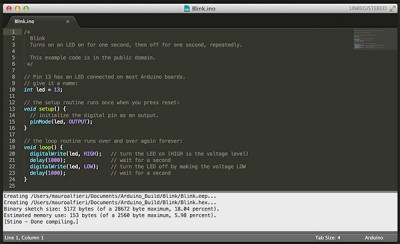 Da adesso potrai scegliere se utilizzare Sublime Text arduino ide per scrivere i tuoi sketch o usare l’ide arduino ufficiale.
Da adesso potrai scegliere se utilizzare Sublime Text arduino ide per scrivere i tuoi sketch o usare l’ide arduino ufficiale.
Nei prossimi mesi utilizzerò questo ide per provarlo per un po di tempo e ti segnalerò eventuali errori di compilazione o bug del Sublime text di cui dovessi accorgermi.

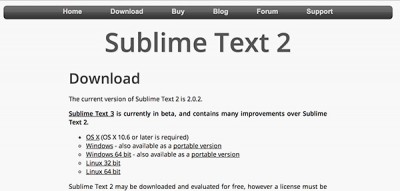
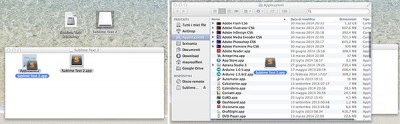
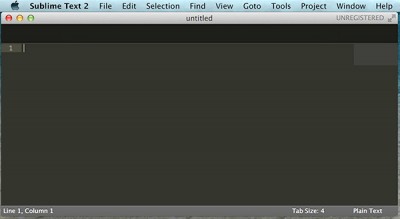
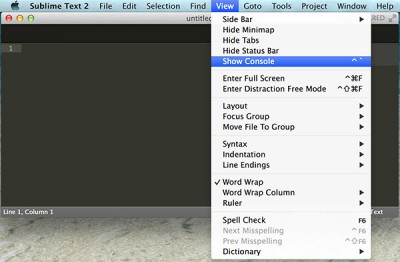
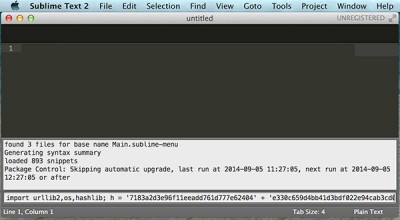
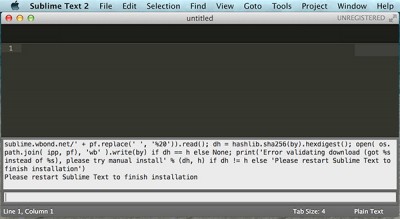
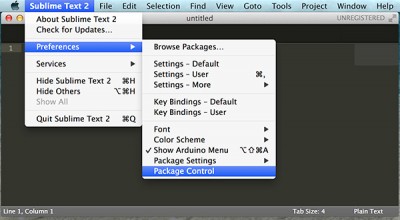

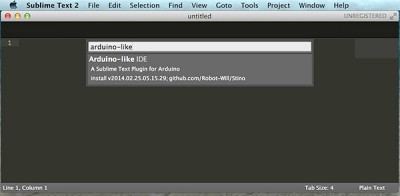
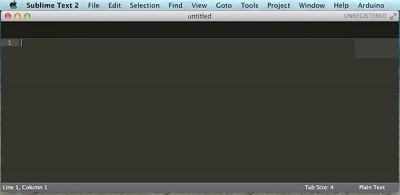
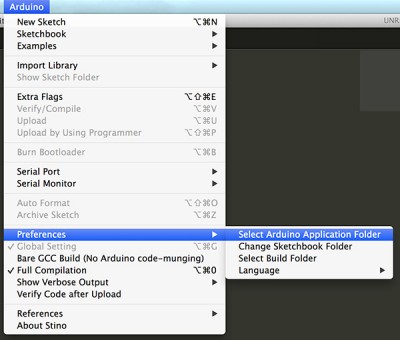
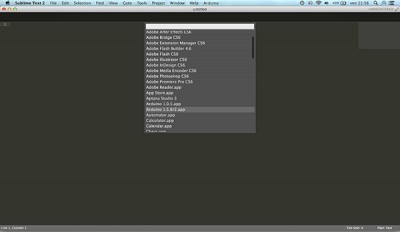
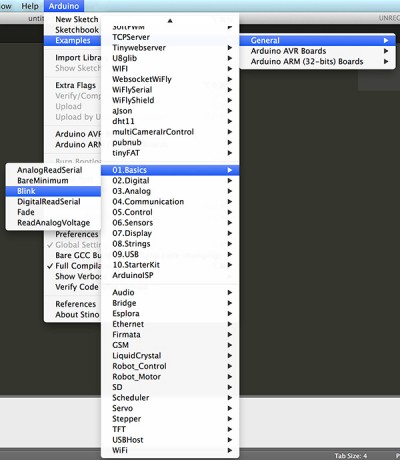
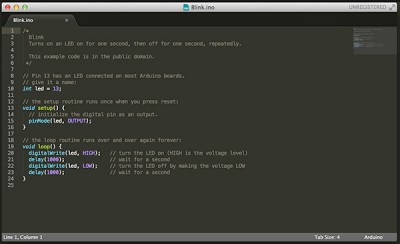
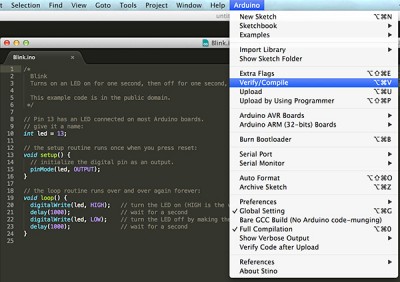


 Il blog mauroalfieri.it ed i suoi contenuti sono distribuiti con Licenza
Il blog mauroalfieri.it ed i suoi contenuti sono distribuiti con Licenza
4 commenti
Vai al modulo dei commenti
Ciao Mauro sono uno studente. Ho seguito la tua guida ,con l’ide originale riesco ad eseguire il blink sul mio arduino leonardo, eseguendo il medesimo codice con sublime text nonostante compili il tutto, non carica il tutto su arduino . Infatti ho provato a modificare il blink variando il tempo di accensione e spegnimento ma questa modifica non viene rilevata da arduino. Come posso fare?
Autore
Ciao Aldo,
sto valutando anche io questo IDE alternativo ed ho notato errori di compilazione, proverò anche il test che hai fatto tu e aggiungerò un commento qualora riscontrassi il medesimo problema.
Ti consiglio di utilizzare l’IDE arduino per compilare e trasferire gli sketch è senza dubbio la strada migliore, questo editor è utile per alcune funzioni che aiutano l’editing ma sull’integrazione ho qualche perplessità.
Ciao Mauro,
ma SublimeText non è a pagamento ?
Autore
Ciao Igor,
dal sito ufficiale:
Sublime Text 2 may be downloaded and evaluated for free, however a license must be purchased for continued use. There is currently no enforced time limit for the evaluation.
In ogni caso ho verificato che non è adatto allo sviluppo su arduino, presenta alcuni bug che non permettono allo sketch di essere compilato.